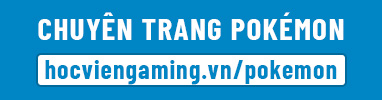Xin chào, nhận thấy nhu cầu ghi lại những khoảnh khắc Highlight trong khi chơi game của những anh em hệ Switch là khá nhiều cũng như một số ít có nhu cầu Livestream trên Nintendo Switch. Nên trong bài viết tnày mình sẽ hướng dẫn anh em cách để quay màn hình trên Nintendo Switch bằng hai cách đơn giản nhé. Nào cùng bắt đầu thôi!
Lưu ý trước khi tiến hành
Máy Switch có thể hắc hoặc không hắc đều làm được nhưng chỉ áp dụng cho các dòng Nintendo Switch v1, v2, OLED mà thôi. Còn Switch Lite không làm được cách 2 do không được trang bị chip xuất hình.
Cách 1: Sử dụng tính năng mặc định trên Nintendo Switch
Để ghi lại video quay màn hình thì Nintendo cũng cung cấp cho chúng ta tính năng để sử dụng trực tiếp trên máy. Đó là chiếc nút ghi hình nhỏ ở góc dưới của Joy Con trái. Anh em ấn giữ nút này là máy sẽ tự động ghi hình lại trong 30 giây trước khi bấm nút.

Tính năng này giúp anh em lưu lại khoảnh khắc ấn tượng trong trò chơi đang chơi, đồng thời cũng có thể chia sẻ lên mạng xã hội khoe với bạn bè.
Video mà bạn ghi sẽ lưu trong mục Album của máy. Anh em có thể chọn cắt ghép và chia sẻ. Tuy nhiên tính năng này chỉ hỗ trợ ghi tối đa 30 giây mà thôi, nếu bạn muốn quay video màn hình lâu hơn thì có thể sử dụng nhiều lần và ghép các đoạn clip lại với nhau.
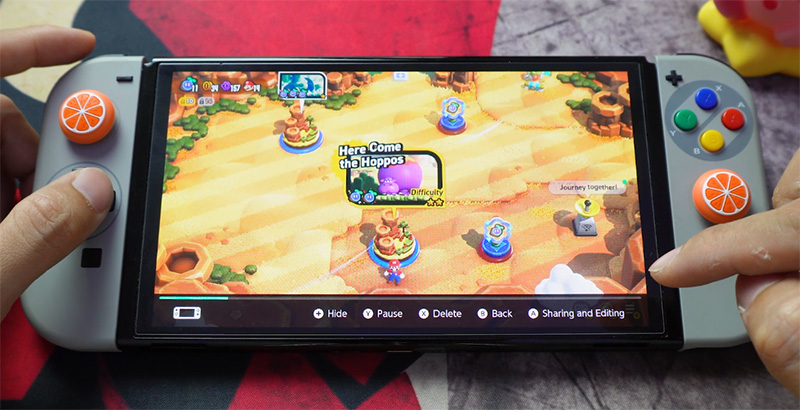
Cách 2: Sử dụng USB Video Capture + phần mềm OBS
Thì cách này yêu cầu bạn phải sắm thêm một chiếc USB Video Capture để chúng ta có thể quay video màn hình máy Switch trên máy tính PC hoặc laptop. Bên mình hiện có bán sản phẩm này, tặng kèm dây HDMI khi mua.

Lợi điểm là nó sẽ giúp bạn ghi màn hình máy Switch trong thời gian không giới hạn và lưu trên máy tính để phục vụ nhu cầu up Youtube, Twitch các kiểu hoặc Livestream.
Các bước tiến hành như sau:
Bước 1: Chuẩn bị đầy đủ các thiết bị cần thiết bao gồm: Switch Dock, USB Video Capture, cáp HDMI và adapter nguồn để cấp nguồn cho Dock.
Bước 2: Kết nối cáp HDMI với USB Video Capture. Cắm nguồn cho Dock.

Bước 3: Cắm một đầu cáp HDMI vào Switch Dock, đầu còn lại sau khi được gắn USB Video Capture thì bạn cắm vào ổ USB 3.0 trên máy tính.

Bước 4: Tải về phần mềm hỗ trợ ghi hình và livestream có tên là OBS tại đây (viết tắt của Open Broadcaster Software)
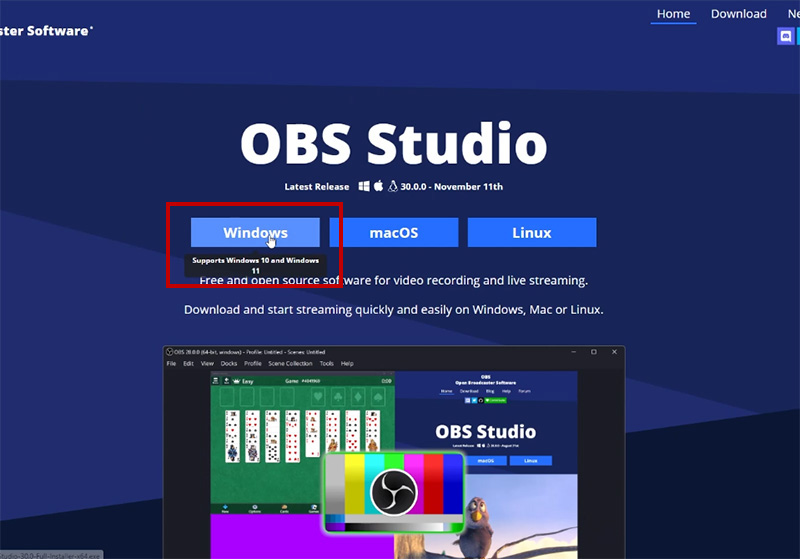
Bước 5: Tải về cài đặt OBS xong mở phần mềm lên. Ở ô Source bấm nút Cộng chọn Video Capture Device.
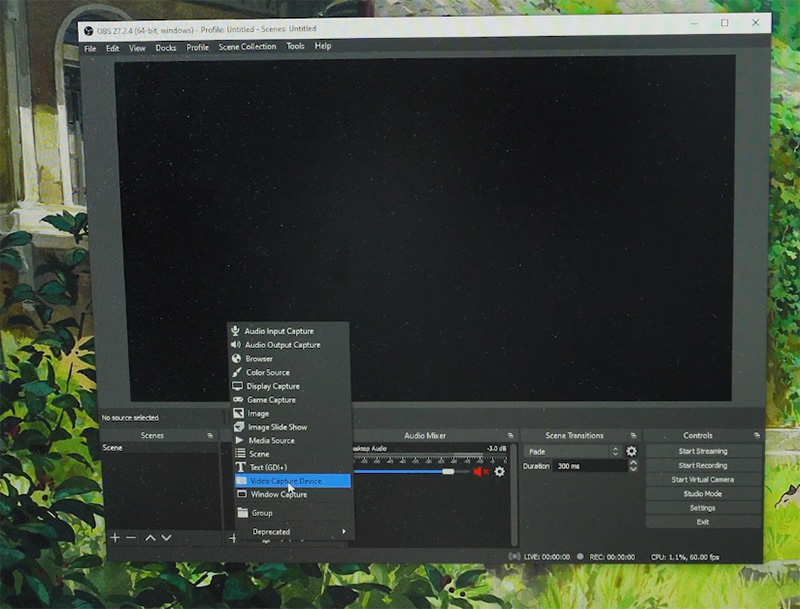
Bước 6: Chọn các thông số ghi màn hình và âm thanh tại đây.
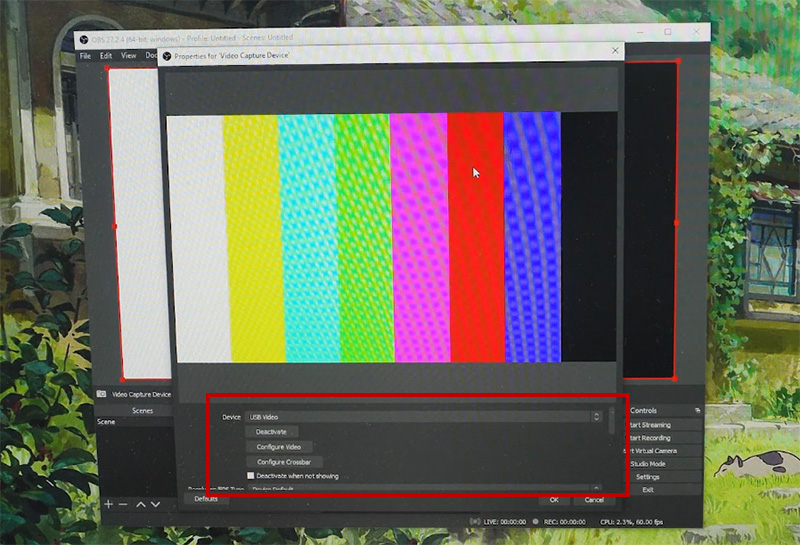
Xong chúng ta đặt máy Nintendo Switch vào Dock để xuất hình. Khi hình ảnh hiện lên trên phần mềm là đã thành công. Bấm Ok. Bây giờ bạn có thể bấm nút Start Recording là có thể bắt đầu ghi hình. Hoặc chọn vào Start Streaming để bắt đầu Stream.
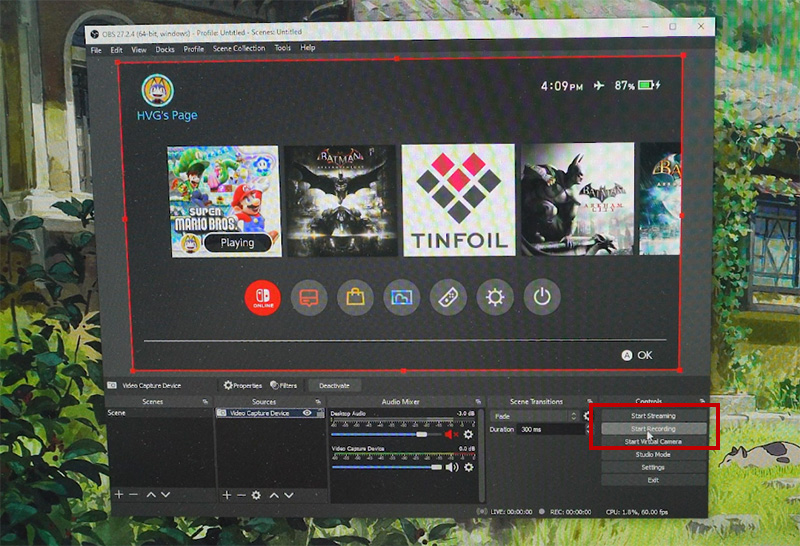
Nếu cần nghe âm thanh trong game cũng như kết nối micro để voice phục vụ cho nhu cầu livestream, bạn cần add thêm các source khác như Audio Input Capture và Audio Output Capture.
Cuối cùng là Mục Setting của phần mềm OBS sẽ có một số điểm cần lưu ý như:
- Mục Stream: bạn sẽ phải add Stream key vào đây nếu muốn Livestream trên các nền tảng.
- Output: nếu ghi màn hình thì bạn sẽ được chọn thư mục lưu trữ video trên máy tính. Chất lượng thế nào, đuôi video là gì, được tùy chọn thoải mái. Mục Audio cũng vậy, dành cho các tùy chỉnh về âm thanh.
- Video: tùy chỉnh độ phân giải của video và FPS khi ghi hình.
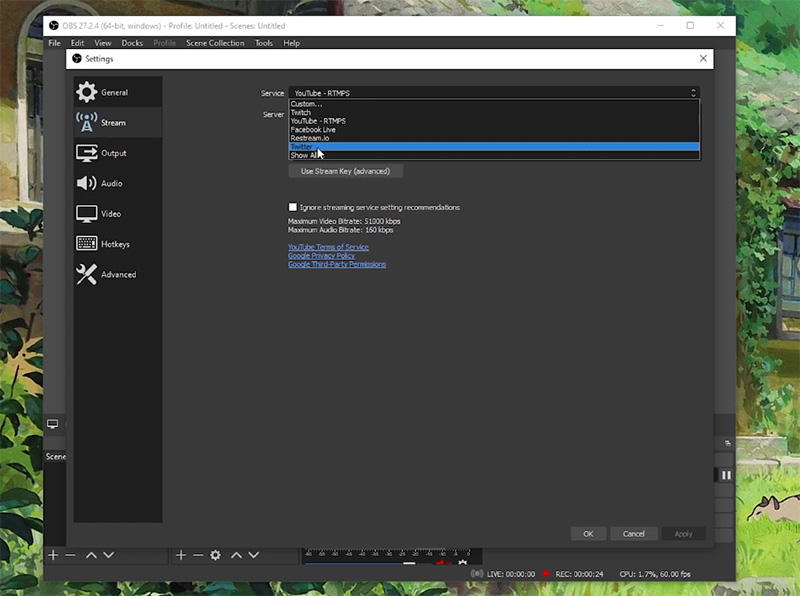
Như vậy là mình đã hướng dẫn xong cho anh em cách để quay video màn hình và Livestream trên Nintendo Switch. Chúc anh em thành công, nếu có bất cứ thắc mắc gì thì cứ comment bên dưới mình sẽ giải đáp.